
Serv-U简体中文版
v15.2.1 最新免费版- 软件大小:22.6 MB
- 软件语言:简体中文
- 更新时间:2023-08-17
- 软件类型:国外软件 / 服务器区
- 运行环境:WinXP, Win7, Win8, Win10, WinAll
- 软件授权:免费软件
- 官方主页:https://www.solarwinds.com/
- 软件等级 :
- 介绍说明
- 下载地址
- 精品推荐
- 相关软件
- 网友评论
Serv-U提供文件传输服务功能,可以在这款软件上配置新的数据传输方案,软件提供管理控制台,可以在控制台创建新的文件服务器域,每个域名都是唯一的标识符,用于区分文件服务器上的其他域,连接到新的域就可以开始传输数据,软件支持ftp、ftps、sftp、http和https等协议内容,方便执行远程文件传输,软件支持服务器管理功能,可以在软件显示关于整个文件服务器的信息,包括全访问规则、许可证和注册信息,支持用户管理功能,可以创建、修改和删除该文件服务器上所有域的全局用户账户,支持群组管理功能,可以添加文件服务器上全局账户使用的全局群组。
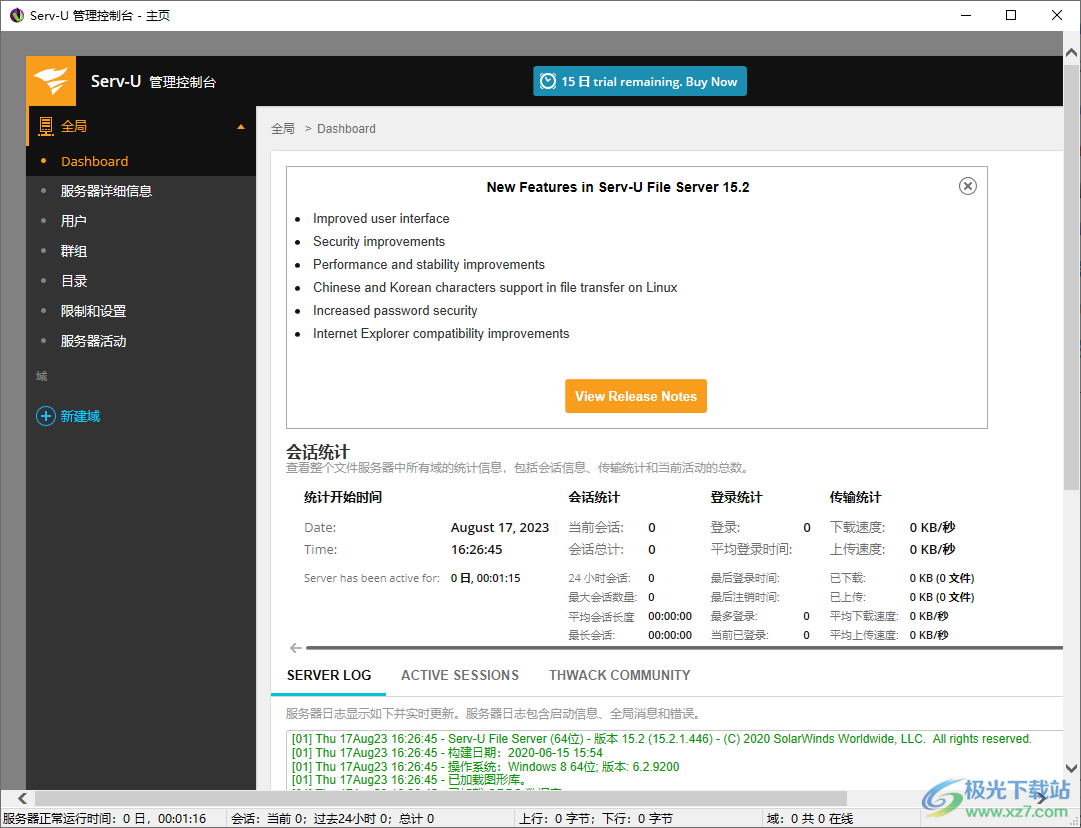
软件功能
Serv-U 全局级别设置
Serv-U 设置可以在四个级别定义:全局、域、组和用户。尽管某些设置特定于级别,但可以在多个级别定义许多设置。如果在全局级别配置设置,则该设置将应用于所有用户、组和域,除非在域、组或用户级别被覆盖。
服务器活动
显示关于文件服务器上所有域的用户会话信息并对其进行管理。日志表显示整个服务器范围内的消息和信息。
服务器限制和设置
限制和设置用于配置整个文件服务器的基本设置和行为,包括 FTP 命令处理器定制和 SSL/SSH 加密证书选项。在此级别配置的限制和设置被所有域、群组和用户继承。
文件共享
文件共享功能允许域用户发送或接收来自访客的文件
自定义 HTML
自定义 HTML 功能用于定制 Serv-U 文件服务器登录页面的外观。首先,必须使用以下输入的“自定义 HTML 容器目录”选择一个将包含您自定义 HTML 文件的目录。然后,您可以使用以下输入字段指定页眉、页脚和自定义 CSS 文件。
加密
配置文件服务器的加密选项。在服务器级别指定的加密选项除非被其他信息覆盖,否则将作为域级别的默认设置。高级 SSL 和 SSH 加密选项仅可以在服务器级别进行配置
FTP设置
FTP 命令处理器默认情况下用于所有域。它可以配置高级行为,如对 FTP 命令的文本响应、FTP 命令设置,或甚至禁止客户端使用 FTP 命令。这些设置可以被域级别的设置覆盖。
服务器设置
服务器级别的设置可以配置文件服务器的全局行为。一些设置如果未被覆盖,则作为域、用户账户和群组的默认值
限制设置
限制按其所负责配置的服务器的区域进行分组。限制允许对相同的选项根据时间和星期几指定多个限制值。服务器级别的限制可以被域、群组和用户级别设置的限制覆盖。
文件管理
文件管理规则允许Serv-U自动从文件服务器中删除或存档文件。Serv-U使用源文件夹中文件的创建日期来确定文件何时“过期”,从而允许它管理由客户端传输或由外部源放置在文件夹中的文件。
软件特色
Serv-U 组
组提供了一种与多个用户帐户共享通用配置选项的方法。配置组类似于配置用户帐户。可以在服务器或域级别创建组。
实际上,用户帐户可用的每个配置选项都可以在组级别设置。要使用户继承组的设置,它必须是组的成员。用户通过组成员身份继承的权限和属性仍然可以在用户级别覆盖。用户可以是多个组的成员,以便获取多个权限集合,例如目录或 IP 访问规则。
Serv-U 全局目录
使用此选项卡,您可以配置文件服务器所有用户可用的基本目录结构,包括默认目录访问规则、虚拟路径和文件管理规则。
默认目录访问规则、虚拟路径和文件管理规则也可以在域、组和用户级别定义。
1、目录访问:服务器目录访问规则是定义此服务器上所有用户都有权访问的文件和目录的全局规则。
2、虚拟路径:虚拟路径用于将用户主目录的目录结构之外的物理路径链接到该用户接收的目录列表中。
3、文件管理:文件管理规则允许 Serv-you 自动从文件服务器中删除或存档文件。
服务器活动
此页显示有关文件服务器上所有域的用户会话的信息,并允许管理用户会话。日志选项卡显示服务器范围的消息和信息。
1、会话:此选项卡显示有关当前活动会话的信息。在此选项卡中,您可以查看会话信息,并与用户聊天或禁止用户。
2、统计学:此选项卡显示有关所有域中整个文件服务器的统计信息,包括会话信息、传输统计信息和当前活动总数。
3、用户和组统计:此选项卡显示有关用户和组的统计信息,包括会话信息、传输统计信息和活动总计。
4、日志:此选项卡显示包含实时更新的服务器日志。这包括启动信息、全局消息和错误。
使用方法
1、将Serv-U直接安装到电脑,显示软件的安装进度条
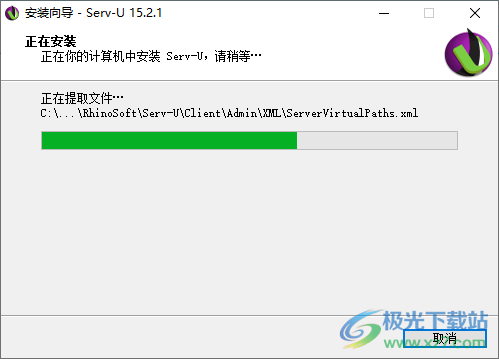
2、提示Serv-U安装完毕,直接启动软件使用
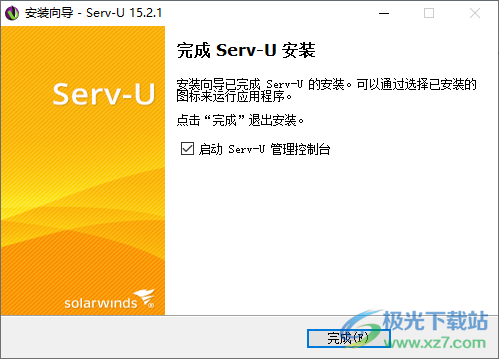
3、将定期发布含有增强功能及新添功能的最新版软件。请阅读以下摘要,查看您使用的Serv-U是否为最新版本。
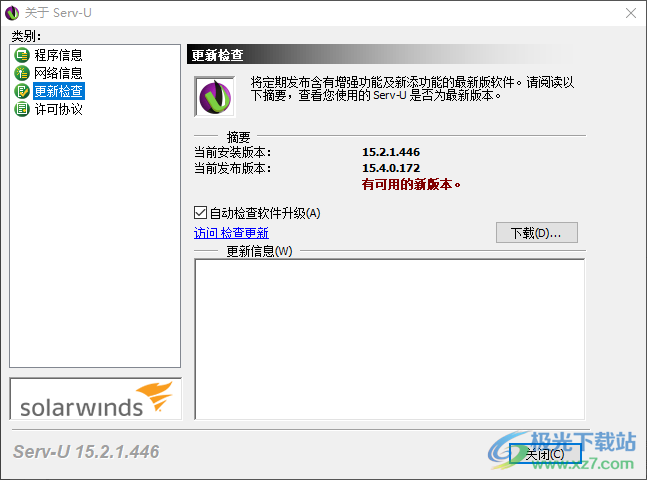
4、会话统计:查看整个文件服务器中所有域的统计信息,包括会话信息、传输统计和当前活动的总数。
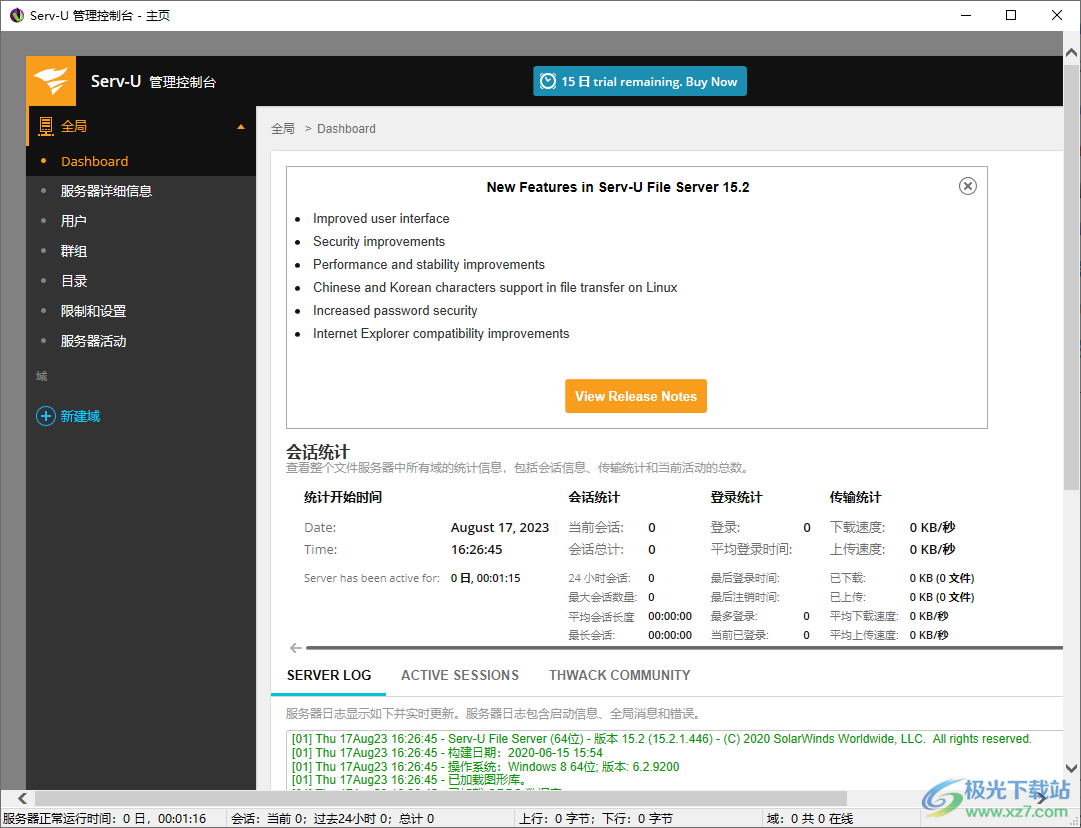
5、服务器IP访问规则在与文件服务器建立物理连接时进行检查,且在发送欢迎消息之前
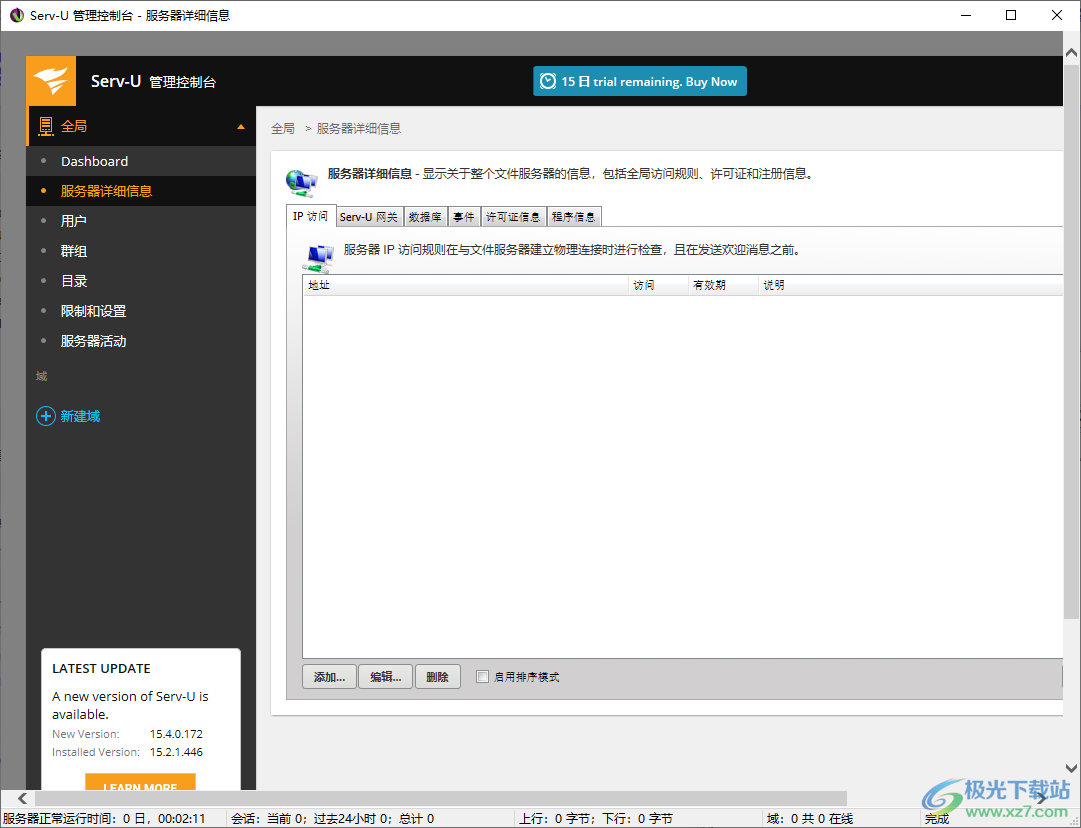
6、Serv-U网关是一个可选的反向代理服务器组件,安全终止DMZ中的文件传输连接,以便避免入站连接或在DMZ中存储数据
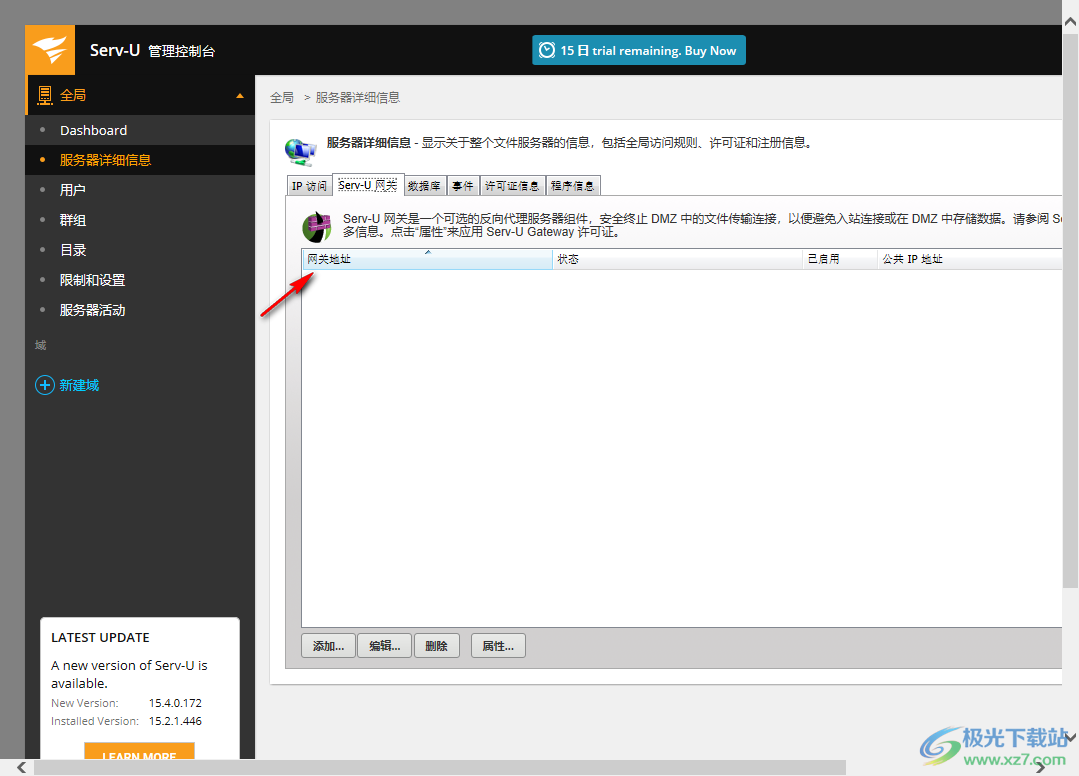
7、网关设置界面,直接在软件输入地址,点击保存
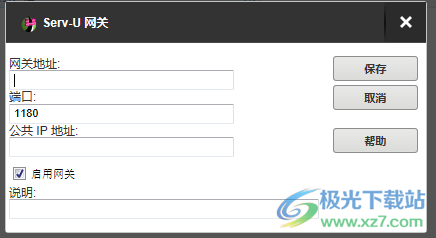
8、欢迎使用Serv-U用户账户向导。该向导帮助您快速创建新用户,以访问您的文件服务器。
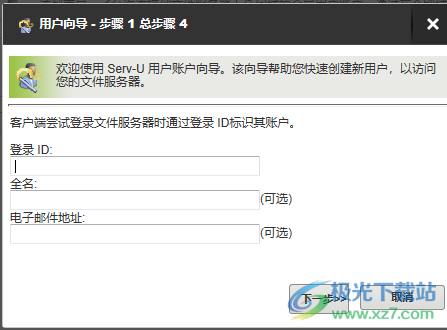
9、客户端尝试登录文件服务器时通过登录ID标识其账户。密码可以留空,但会造成任何知道登录ID的人都可以访问该账户。
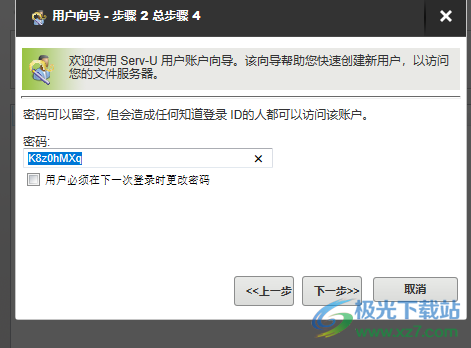
10、根目录是用户成功登录文件服务器后所处的物理位置。如果将用户锁定于根目录,则其根目录的地址将被隐藏而只显示为/。
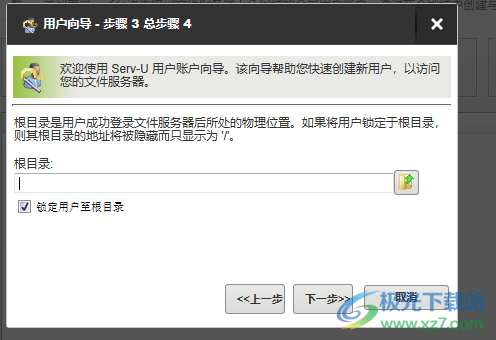
11、选择要授予用户在其根目录的访问权限。只读访问允许用户浏览并下载文件。完全访问使用户能够完全掌控在其根目录内的文件和目录。
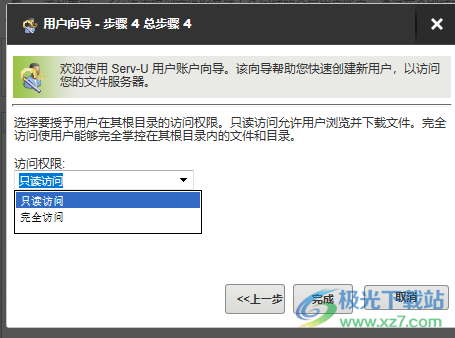
12、该列表显示了允许连接到文件服务器上任何域的全局用户账户。通过在个别域中创建与全局账户相同的账户,可以要盖全局账户。
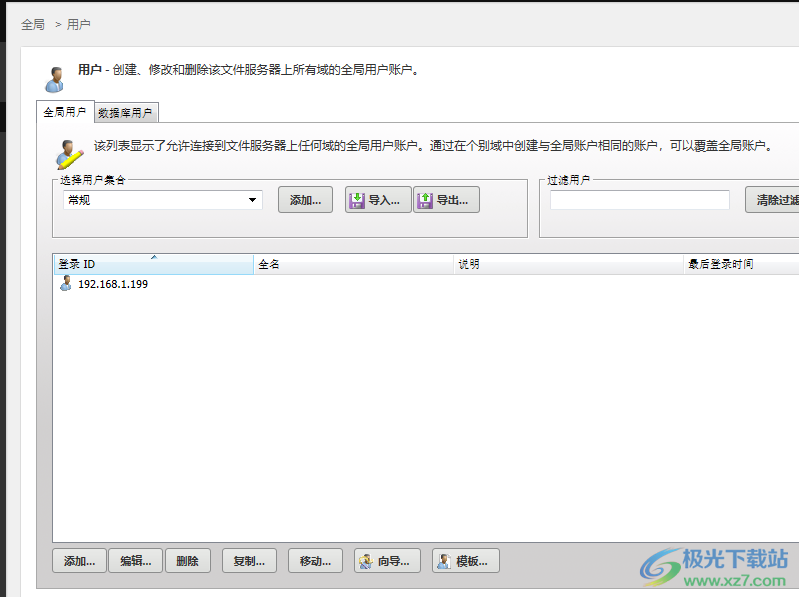
13、数据库用户从指定的ODBC数据源加载。它们用来补充本地的用户账户数据库。要更改以该方式存储的用户账户,可以使用此接口或数据库支持的接口。

官方教程
Serv-U 网络客户端: 首页
启动 Serv-U Web 客户端时,最初将显示主页,其中显示当前远程路径中可用的文件和目录的列表。
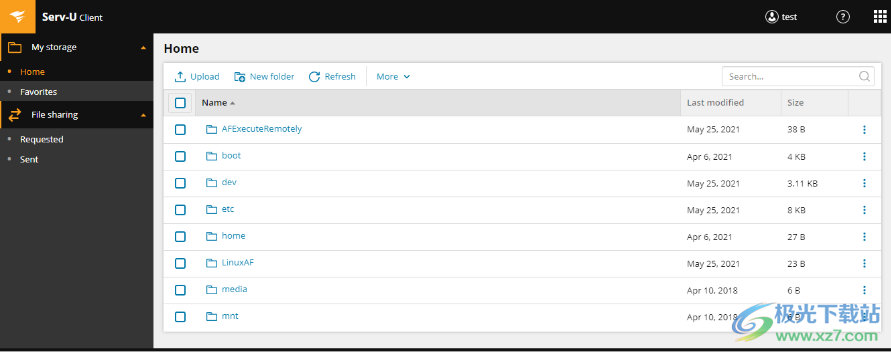
菜单
在从列表中选择一个或多个项目之前,将显示以下菜单选项。单击“更多”以显示所有选项。
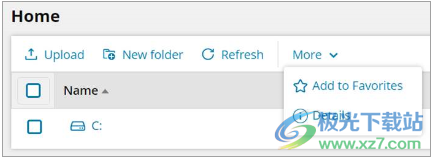
上传
单击此项可将一个或多个文件从计算机上载到当前目录或选定目录。单击此按钮时,将显示一个窗口,使您可以从其他基于 Windows 的应用程序拖放文件或通过浏览查找它们。
新建文件夹
单击此项可在当前目录中创建新文件夹。
添加到收藏夹
单击此选项时,将显示一个窗口,允许您输入当前或选定目录的名称。
然后,当您单击左侧菜单中的收藏夹时,将显示此名称和目录路径。
详
单击此项可显示有关当前文件夹或选定文件夹的信息。
列表中的每个文件和文件夹后跟三个垂直点。单击此图标可显示以下菜单:
下载
单击以将所选项目下载到您的计算机。如果选择一个文件夹或多个项目,内容将合并到一个压缩文件中。
重命名
使您能够重命名选定的文件或文件夹。
喜欢
单击此选项时,将显示一个窗口,允许您输入当前或选定目录的名称。
然后,当您单击左侧菜单中的收藏夹时,将显示此名称和目录路径。
详
仅当单击文件夹菜单时,才会显示此选项。单击此项可显示有关所选文件夹的信息。
删除
删除选定的文件或文件夹。
当您通过选中文件或文件夹名称前的复选框来选择文件或文件夹时,选项将更改为以下内容。

下载:将所选项目复制到您的计算机。如果选择一个文件夹,其内容将合并到一个压缩文件中。
重命名:(如果选择了多个项目,则不显示)使您能够重命名选定的文件或文件夹。
删除:使您能够删除服务器上的选定项目。
单击某个文件夹时,将向下钻取到该文件夹。屏幕顶部的痕迹导航显示您的进度,并使您能够向后导航。
单击图像文件以预览图像。单击图像以关闭。
收藏 夹
通过单击左侧菜单中的“收藏夹”访问“收藏夹”页面,其中列出了已选择为“收藏夹”的页面。这些特定于您的帐户。
Serv-U Web 客户端:创建和删除目录
要在当前显示的目录中创建目录:
1.单击新建文件夹。
2.将显示“新建文件夹”弹出窗口。
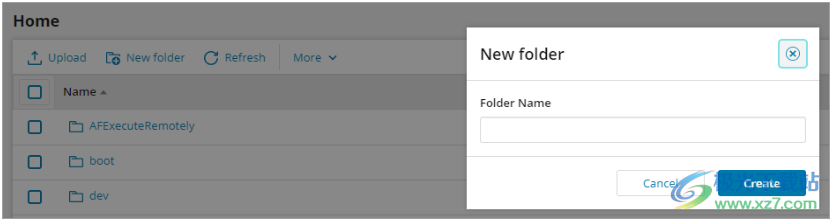
3.输入目录的名称,然后单击创建。
要删除目录:
1.通过选中目录名称前面的框来选择目录。
2.单击删除。
系统将要求您确认是否要删除此目录。
重命名文件夹或文件
要重命名文件或文件夹:
1.通过选中文件或文件夹名称前面的框来选择文件或文件夹。
2.选择重命名。
将显示重命名弹出窗口。

3.输入此项目的新名称,然后单击“确定”。
Serv-U Web 客户端:下载文件
要从 Serv-U 文件服务器下载文件,请执行以下操作:
1.导航到包含要下载的文件的文件夹。
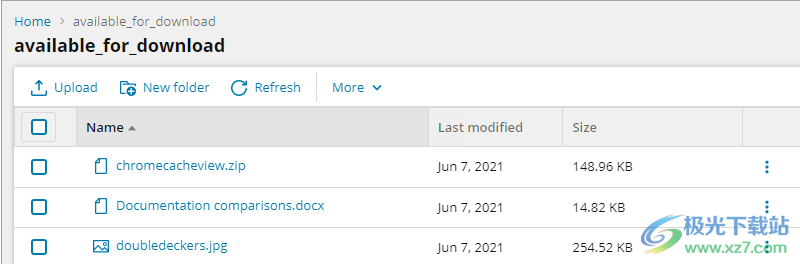
2.通过选中文件或文件夹名称前面的框来选择文件或文件夹。
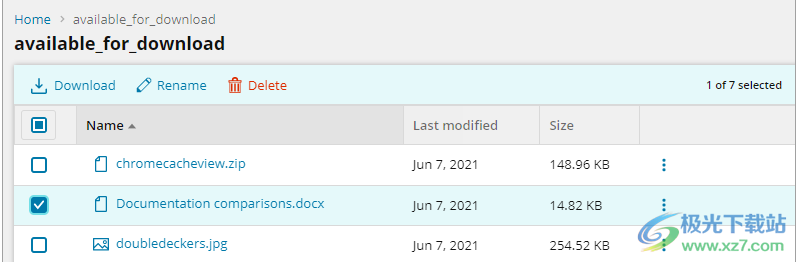
3.单击下载。
4.文件或文件夹将下载到您的计算机。如果您选择了一个文件夹或多个项目,则内容将合并到一个压缩文件中
Serv-U Web 客户端:上传文件
要将文件从 PC 或网络上传到 FTP 服务器:
1.从 Web 客户端主页中,导航到要将文件上载到的文件夹。
2.单击上传。
3.将要上传的文件拖放到“选择文件”区域,或单击“浏览”并导航到所需的文件。将显示文件的详细信息,包括将上载到的目录。
您可以继续使用这两种方法添加文件,它们将如下所示列出。
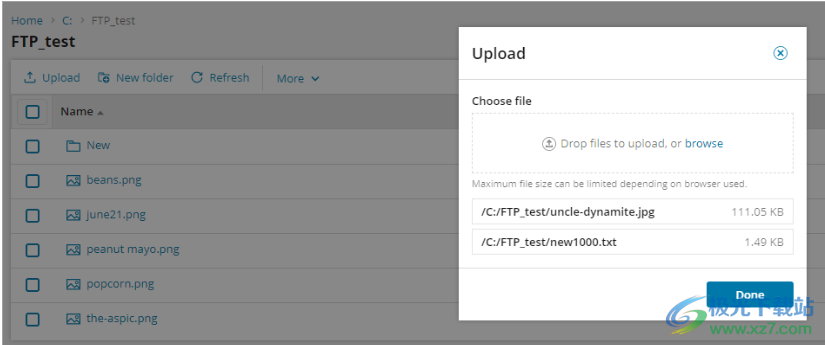
4.单击完成。
5.文件将上载,并列在当前目录中。
更新日志
改进的用户界面
安全性改进
性能和稳定性改进
Linux文件传输中的中文和韩文字符支持
提高密码安全性
Internet Explorer兼容性改进
下载地址
- Pc版
Serv-U简体中文版 v15.2.1 最新免费版
相关软件
本类排名
本类推荐
装机必备
换一批
谷歌浏览器Google Chromev100.0.4896.75 64位官方最新版

WinRAR官方64位v5.80 正式官方版

腾讯电脑管家win10专版v13.5.20525.234 官方最新版

iTunes 32位for Windows 12.10.8.5 多语言官方版

腾讯应用宝pc版v5.8.2 最新版

360安全卫士电脑版v13.1.0.1151 官方正式版

百度网盘pc版v7.14.2.9 官方最新版

搜狗拼音输入法电脑版v11.0.0.4909 正式版

酷狗音乐播放器电脑版v9.2.29.24113 官方最新版

爱奇艺pps影音客户端v7.10.122.2375 官方最新版

微信2022最新电脑版v3.6.0.18 官方版

wps office 2016专业版V11.1.0.7875 pro版_附序列号
- 聊天
- 微信电脑版
- yy语音
- skype
- qq电脑版
- 视频
- 优酷视频
- 腾讯视频
- 芒果tv
- 爱奇艺
- 剪辑
- 会声会影
- adobe premiere
- 爱剪辑
- 剪映
- 音乐
- 酷我音乐
- 酷狗音乐
- 网易云音乐
- qq音乐
- 浏览器
- 360浏览器
- ie浏览器
- 火狐浏览器
- 谷歌浏览器
- 办公
- wps
- 企业微信
- 钉钉
- office
- 输入法
- 五笔输入法
- 搜狗输入法
- qq输入法
- 讯飞输入法
- 压缩
- winzip
- 7z解压软件
- winrar
- 360压缩
- 翻译
- 谷歌翻译
- 金山翻译
- 英译汉软件
- 百度翻译
- 杀毒
- 360杀毒
- 360安全卫士
- 火绒软件
- 腾讯电脑管家
- p图
- 美图秀秀
- photoshop
- 光影魔术手
- lightroom
- 编程
- vc6.0
- java开发工具
- python
- c语言软件
- 网盘
- 115网盘
- 天翼云盘
- 百度网盘
- 阿里云盘
- 下载
- 迅雷
- utorrent
- 电驴
- qq旋风
- 证券
- 华泰证券
- 方正证券
- 广发证券
- 西南证券
- 邮箱
- 阿里邮箱
- qq邮箱
- outlook
- icloud
- 驱动
- 驱动精灵
- 打印机驱动
- 驱动人生
- 网卡驱动












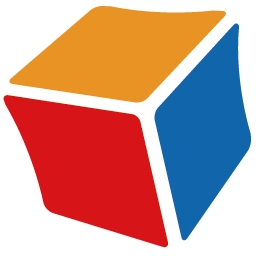













网友评论